Comment convertir un fichier RAR en ZIP sous Windows

Vous avez des fichiers RAR que vous souhaitez convertir en fichiers ZIP ? Découvrez comment convertir un fichier RAR en format ZIP.
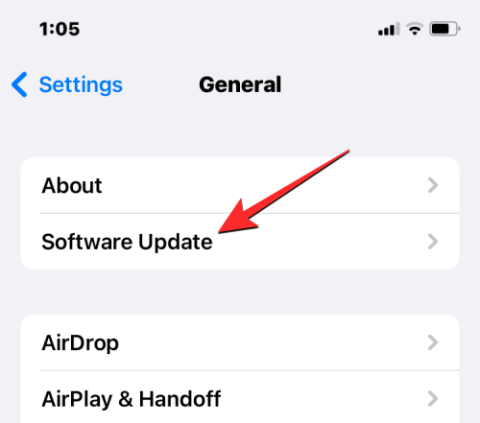
Ce qu'il faut savoir
La plupart des entreprises technologiques s'efforcent constamment d'améliorer leurs applications en ajoutant de nouvelles fonctionnalités, et l'application Photos d'Apple n'est pas différente. Une fonctionnalité présente sur l'application Photos depuis iOS 10 est Memories - une section dédiée qui héberge des photos de votre iPhone qu'iOS analyse et catégorise intelligemment en fonction des personnes, des événements, des lieux , etc.
Lorsqu'un nouveau souvenir vous attend, vous serez averti si vous les avez activés pour l'application Photos. Mais que se passe-t-il si vous souhaitez désactiver les mémoires ? Pouvez-vous empêcher les souvenirs d'apparaître dans l'application Photos ou éviter de recevoir encore et encore des notifications concernant de nouveaux souvenirs sur votre iPhone ? Nous discuterons de tout cela dans cet article.
Pouvez-vous désactiver les souvenirs dans l’application Photos sur iPhone ?
Oui . Si vous ne préférez pas voir les souvenirs dans l'application Photos, vous pouvez empêcher leur apparition sur votre iPhone et ne plus recevoir de notifications à ce sujet. La possibilité de désactiver les souvenirs dans les photos est disponible sur iOS 16 ou les versions plus récentes. Ainsi, si vous utilisez une ancienne version d'iOS sur votre appareil, vous ne pourrez pas désactiver l'application Memories for the Photos sans mettre à jour votre iPhone avec la dernière mise à jour iOS.
Connexe : Comment copier et coller des images sur iPhone sous iOS 16
Comment désactiver les souvenirs sur votre iPhone
Vous pouvez désactiver les souvenirs sur votre iPhone tant que vous utilisez iOS 16 ou iOS 17 sur votre appareil. Si ce n'est pas le cas, installez cette mise à jour en accédant à Paramètres > Général > Mise à jour logicielle .
![Désactiver les mémoires sur iPhone : guide étape par étape [2023] Désactiver les mémoires sur iPhone : guide étape par étape [2023]](/resources3/r1/image-9623-0914202324324.png)
Vous pouvez désormais désactiver les souvenirs dans les photos en ouvrant l' application Paramètres .
![Désactiver les mémoires sur iPhone : guide étape par étape [2023] Désactiver les mémoires sur iPhone : guide étape par étape [2023]](/resources3/r1/image-415-0914202324997.png)
Dans Paramètres, faites défiler vers le bas et sélectionnez Photos .
![Désactiver les mémoires sur iPhone : guide étape par étape [2023] Désactiver les mémoires sur iPhone : guide étape par étape [2023]](/resources3/r1/image-3384-0914202326635.png)
Sur l'écran Photos, désactivez la bascule Afficher le contenu en vedette sous « Souvenirs et photos en vedette ».
![Désactiver les mémoires sur iPhone : guide étape par étape [2023] Désactiver les mémoires sur iPhone : guide étape par étape [2023]](/resources3/r1/image-233-0914202336121.png)
Cela devrait empêcher tout souvenir d'apparaître dans l'application Photos.
Connexe : Comment copier les modifications dans l'application Photos sur iPhone
Que se passe-t-il lorsque vous désactivez les souvenirs sur les photos ?
Lorsque vous désactivez la bascule Afficher le contenu en vedette dans vos paramètres Photos, iOS cessera de vous montrer les images qu'il a précédemment suggérées comme souvenirs dans l'écran Pour vous de l'application Photos.
![Désactiver les mémoires sur iPhone : guide étape par étape [2023] Désactiver les mémoires sur iPhone : guide étape par étape [2023]](/resources3/r1/image-5006-0914202342653.png)
Au lieu de cela, lorsque vous ouvrez l'écran Pour vous dans Photos, vous verrez une section vide « Souvenirs et photos en vedette ». Cette section affichera une bannière indiquant « Le contenu en vedette est désactivé » ainsi qu'un raccourci qui vous amènera à l'écran Paramètres où vous avez précédemment désactivé les souvenirs. Lorsque le contenu en vedette est désactivé, vous ne recevrez plus de notifications concernant les nouveaux souvenirs et suggestions.
![Désactiver les mémoires sur iPhone : guide étape par étape [2023] Désactiver les mémoires sur iPhone : guide étape par étape [2023]](/resources3/r1/image-4466-0914202347199.png)
En plus de supprimer les souvenirs de la page Pour vous, iOS désactivera également le widget Photos en vedette sur iOS. Le widget Photos en vedette présente des photos aléatoires de votre bibliothèque sur votre écran d'accueil ou dans la vue Aujourd'hui. Lorsque vous désactivez le contenu en vedette dans les paramètres Photos, le widget affiche une zone grise vide avec un message indiquant « Le contenu en vedette est désactivé ».
Connexe : Les 2 meilleures façons de verrouiller des photos sur Mac
Alternatives à la désactivation des souvenirs sur l'application Photos
Si vous ne pouvez pas désactiver complètement les souvenirs ou si vous ne souhaitez pas empêcher l'utilisation du widget Photos en vedette d'apparaître sur votre écran d'accueil et dans la vue Aujourd'hui, vous devrez trouver d'autres moyens d'éviter les souvenirs sur votre iPhone. Voici une liste de méthodes alternatives que vous pouvez utiliser pour conserver des souvenirs sur les photos et les rendre moins intrusives.
Méthode n°1 : utilisez « Feature Less » pour supprimer des personnes, des lieux et des dates
Apple vous permet d'indiquer de manière sélective à votre iPhone les souvenirs que vous n'aimez pas afin que de telles images ne vous soient pas suggérées à l'avenir. Cela peut vous aider à mieux organiser vos souvenirs afin d'obtenir uniquement les images que vous préférez et les photos de personnes ou de lieux spécifiques affichées dans l'écran Pour vous. Suivez les étapes ci-dessous pour utiliser cette fonctionnalité sur votre iPhone.
Étape A : Supprimer des dates ou des personnes de Memories
Vous pouvez vous assurer que les photos de certaines dates ou celles impliquant des personnes spécifiques n'apparaissent pas en tant que souvenirs dans l'application Photos. Pour ce faire, ouvrez l' application Photos sur votre iPhone.
![Désactiver les mémoires sur iPhone : guide étape par étape [2023] Désactiver les mémoires sur iPhone : guide étape par étape [2023]](/resources3/r1/image-3377-0914202354255.png)
Dans Photos, appuyez sur l’ onglet Pour vous en bas.
![Désactiver les mémoires sur iPhone : guide étape par étape [2023] Désactiver les mémoires sur iPhone : guide étape par étape [2023]](/resources3/r1/image-9531-0914202400931.png)
Vous verrez vos souvenirs suggérés dans la section « Souvenirs et photos en vedette » sur cet écran. Si vous n'aimez pas une mémoire suggérée, appuyez sur l' icône à 3 points dans le coin supérieur droit de la mémoire sélectionnée.
![Désactiver les mémoires sur iPhone : guide étape par étape [2023] Désactiver les mémoires sur iPhone : guide étape par étape [2023]](/resources3/r1/image-291-0914202401920.png)
Dans le menu de débordement qui apparaît, sélectionnez Feature Less.
![Désactiver les mémoires sur iPhone : guide étape par étape [2023] Désactiver les mémoires sur iPhone : guide étape par étape [2023]](/resources3/r1/image-432-0914202403897.png)
La section Sans fonctionnalités s'agrandira pour afficher plus d'options :
![Désactiver les mémoires sur iPhone : guide étape par étape [2023] Désactiver les mémoires sur iPhone : guide étape par étape [2023]](/resources3/r1/image-1058-0914202406401.png)
La fonctionnalité This Day Less indiquera à l'application Photos d'afficher moins de souvenirs de ce jour particulier.
Présenter une personne de moins vous permettra de sélectionner des personnes à partir d'un souvenir que vous ne souhaitez pas afficher dans la section « Souvenirs et photos en vedette ».
Lorsque vous choisissez cette dernière option, vous verrez l’écran de sélection des personnes. À partir de là, sélectionnez les personnes que vous ne souhaitez pas voir apparaître dans vos souvenirs, puis appuyez sur Suivant dans le coin supérieur droit.
![Désactiver les mémoires sur iPhone : guide étape par étape [2023] Désactiver les mémoires sur iPhone : guide étape par étape [2023]](/resources3/r1/image-9932-0914202410426.png)
Sur l'écran suivant, vous verrez deux options :
![Désactiver les mémoires sur iPhone : guide étape par étape [2023] Désactiver les mémoires sur iPhone : guide étape par étape [2023]](/resources3/r1/image-4697-0914202413467.png)
Lorsque vous avez terminé de sélectionner votre option préférée, appuyez sur Confirmer en bas pour enregistrer les modifications.
Étape B : Supprimer les photos/personnes des photos en vedette
Vous pouvez également utiliser l'option Sans fonctionnalités sur les photos qui apparaissent dans la section Photos en vedette de votre écran Souvenirs. Pour ce faire, ouvrez l' application Photos sur votre iPhone.
![Désactiver les mémoires sur iPhone : guide étape par étape [2023] Désactiver les mémoires sur iPhone : guide étape par étape [2023]](/resources3/r1/image-3377-0914202354255.png)
Dans Photos, appuyez sur l’ onglet Pour vous en bas.
![Désactiver les mémoires sur iPhone : guide étape par étape [2023] Désactiver les mémoires sur iPhone : guide étape par étape [2023]](/resources3/r1/image-9531-0914202400931.png)
Ici, faites défiler vers le bas jusqu'à ce que vous trouviez la section Photos en vedette . Ici, vous parcourez les photos pour trouver la photo d'où vous souhaitez supprimer des personnes. Lorsque vous faites cela, appuyez longuement sur l’image que vous souhaitez sélectionner.
![Désactiver les mémoires sur iPhone : guide étape par étape [2023] Désactiver les mémoires sur iPhone : guide étape par étape [2023]](/resources3/r1/image-2149-0914202415376.png)
Cela ouvrira un menu de débordement sur l'écran. Faites défiler vers le bas de ce menu et sélectionnez l'une de ces options :
![Désactiver les mémoires sur iPhone : guide étape par étape [2023] Désactiver les mémoires sur iPhone : guide étape par étape [2023]](/resources3/r1/image-1675-0914202419284.png)
Si vous choisissez la deuxième option, il vous sera demandé de sélectionner les personnes que vous ne souhaitez pas voir apparaître dans vos souvenirs. Sur l'écran suivant, appuyez sur les personnes que vous ne souhaitez pas voir dans vos souvenirs, puis appuyez sur Suivant dans le coin supérieur droit.
![Désactiver les mémoires sur iPhone : guide étape par étape [2023] Désactiver les mémoires sur iPhone : guide étape par étape [2023]](/resources3/r1/image-9932-0914202410426.png)
Sur l'écran suivant, vous verrez deux options :
![Désactiver les mémoires sur iPhone : guide étape par étape [2023] Désactiver les mémoires sur iPhone : guide étape par étape [2023]](/resources3/r1/image-4697-0914202413467.png)
Lorsque vous avez terminé de sélectionner votre option préférée, appuyez sur Confirmer en bas pour enregistrer les modifications.
Étape C : Supprimer des personnes et des lieux des albums
Vous pouvez également supprimer des personnes et des lieux de la section Album de l'application Photos afin qu'ils apparaissent moins fréquemment dans Memories. Pour ce faire, appuyez sur l' onglet Albums en bas de l' application Photos . Dans les albums, appuyez sur Personnes ou Lieux dans la section « Personnes et lieux ».
![Désactiver les mémoires sur iPhone : guide étape par étape [2023] Désactiver les mémoires sur iPhone : guide étape par étape [2023]](/resources3/r1/image-1406-0914202422169.png)
Si vous choisissez le premier, vous arriverez à l’écran Personnes. Ici, sélectionnez la personne que vous ne souhaitez pas voir dans vos souvenirs.
![Désactiver les mémoires sur iPhone : guide étape par étape [2023] Désactiver les mémoires sur iPhone : guide étape par étape [2023]](/resources3/r1/image-5519-0914202426506.png)
Sur l'écran suivant, vous verrez toutes leurs photos, y compris des photos et des vidéos individuelles et de groupe. Pour empêcher leurs photos d'apparaître sur Memories, appuyez sur l' icône à 3 points dans le coin supérieur droit.
![Désactiver les mémoires sur iPhone : guide étape par étape [2023] Désactiver les mémoires sur iPhone : guide étape par étape [2023]](/resources3/r1/image-8175-0914202426908.png)
Dans le menu à débordement qui apparaît, sélectionnez l'une de ces deux options :
![Désactiver les mémoires sur iPhone : guide étape par étape [2023] Désactiver les mémoires sur iPhone : guide étape par étape [2023]](/resources3/r1/image-7938-0914202428258.png)
Sur l'écran suivant, vous verrez deux options :
![Désactiver les mémoires sur iPhone : guide étape par étape [2023] Désactiver les mémoires sur iPhone : guide étape par étape [2023]](/resources3/r1/image-4697-0914202413467.png)
Lorsque vous avez terminé de sélectionner votre option préférée, appuyez sur Confirmer en bas pour enregistrer les modifications.
Vous pouvez répéter ces étapes pour supprimer davantage de personnes de vos souvenirs et organiser leurs suggestions pour un look plus personnalisé.
Méthode n°2 : désactiver les notifications pour les souvenirs
La désactivation des notifications vous aidera à ne pas être informé au hasard des nouveaux souvenirs sur votre iPhone. Heureusement, vous n'avez pas besoin de désactiver les notifications pour l'application Photos, car vous avez la possibilité de personnaliser et de choisir les notifications que vous recevez de l'application Photos. Suivez les étapes ci-dessous pour vous aider à désactiver les notifications pour les souvenirs sur votre iPhone.
Ouvrez l' application Paramètres sur votre iPhone.
![Désactiver les mémoires sur iPhone : guide étape par étape [2023] Désactiver les mémoires sur iPhone : guide étape par étape [2023]](/resources3/r1/image-415-0914202324997.png)
Dans Paramètres, sélectionnez Notifications .
![Désactiver les mémoires sur iPhone : guide étape par étape [2023] Désactiver les mémoires sur iPhone : guide étape par étape [2023]](/resources3/r1/image-8769-0914202429708.jpg)
Maintenant, appuyez et sélectionnez l' application Photos dans la liste sur votre écran.
![Désactiver les mémoires sur iPhone : guide étape par étape [2023] Désactiver les mémoires sur iPhone : guide étape par étape [2023]](/resources3/r1/image-6189-0914202433130.jpg)
Appuyez sur Personnaliser les notifications en bas.
![Désactiver les mémoires sur iPhone : guide étape par étape [2023] Désactiver les mémoires sur iPhone : guide étape par étape [2023]](/resources3/r1/image-9504-0914202434508.jpg)
Appuyez et désactivez la bascule pour Souvenirs .
![Désactiver les mémoires sur iPhone : guide étape par étape [2023] Désactiver les mémoires sur iPhone : guide étape par étape [2023]](/resources3/r1/image-4506-0914202436184.jpg)
Et c'est tout. Vous ne recevrez plus de notifications concernant les nouveaux souvenirs.
Méthode n°3 : réinitialiser les souvenirs suggérés
Vous pouvez réinitialiser vos souvenirs suggérés si vous n'aimez pas vos souvenirs existants dans l'application Photos. Cela vous permettra de repartir de zéro, ce qui vous aidera à mieux conserver vos souvenirs en utilisant la section suivante. Commençons.
Ouvrez l' application Paramètres sur votre iPhone.
![Désactiver les mémoires sur iPhone : guide étape par étape [2023] Désactiver les mémoires sur iPhone : guide étape par étape [2023]](/resources3/r1/image-415-0914202324997.png)
Dans Paramètres, sélectionnez Photos .
![Désactiver les mémoires sur iPhone : guide étape par étape [2023] Désactiver les mémoires sur iPhone : guide étape par étape [2023]](/resources3/r1/image-998-0914202440298.jpg)
Faites défiler vers le bas et appuyez sur Réinitialiser les souvenirs suggérés.
![Désactiver les mémoires sur iPhone : guide étape par étape [2023] Désactiver les mémoires sur iPhone : guide étape par étape [2023]](/resources3/r1/image-275-0914202441134.jpg)
Appuyez sur Réinitialiser pour confirmer votre choix.
![Désactiver les mémoires sur iPhone : guide étape par étape [2023] Désactiver les mémoires sur iPhone : guide étape par étape [2023]](/resources3/r1/image-5673-0914202448964.jpg)
De même, appuyez sur Réinitialiser les suggestions de personnes si vous n'êtes pas satisfait des personnes suggérées par l'application Photos.
![Désactiver les mémoires sur iPhone : guide étape par étape [2023] Désactiver les mémoires sur iPhone : guide étape par étape [2023]](/resources3/r1/image-9161-0914202450808.jpg)
Appuyez sur Réinitialiser pour confirmer votre choix.
![Désactiver les mémoires sur iPhone : guide étape par étape [2023] Désactiver les mémoires sur iPhone : guide étape par étape [2023]](/resources3/r1/image-5544-0914202452622.jpg)
Appuyez et désactivez le bouton Afficher les événements de vacances pour empêcher l'application Photos d'organiser des événements à partir de vos images.
![Désactiver les mémoires sur iPhone : guide étape par étape [2023] Désactiver les mémoires sur iPhone : guide étape par étape [2023]](/resources3/r1/image-7477-0914202453850.jpg)
Les souvenirs suggérés seront désormais réinitialisés sur votre iPhone.
Pourquoi ne pouvez-vous pas désactiver les souvenirs dans l'application Photos ?
Vous pouvez désactiver l'apparition des souvenirs en désactivant l'option Afficher le contenu en vedette dans les paramètres Photos de votre iPhone. Si vous ne parvenez pas à accéder à cette option dans l'application Paramètres, la seule raison pour laquelle cela peut se produire est que votre iPhone ne fonctionne pas sur la dernière version d'iOS. La bascule Afficher le contenu en vedette n’apparaît que sur les iPhones exécutant iOS 16 ou une version ultérieure ; Ainsi, si vous utilisez une version antérieure d'iOS, vous ne pourrez pas désactiver les souvenirs dans l'application Photos.
Pour empêcher les souvenirs d'apparaître dans Photos, vous devrez mettre à jour votre iPhone vers iOS 16 en accédant à Paramètres > Général > Mise à jour du logiciel .
![Désactiver les mémoires sur iPhone : guide étape par étape [2023] Désactiver les mémoires sur iPhone : guide étape par étape [2023]](/resources3/r1/image-9623-0914202324324.png)
Si une mise à jour est disponible pour votre appareil, vous la verrez apparaître sur cet écran. Vous pouvez ensuite appuyer sur Télécharger et installer pour vous assurer que votre iPhone exécute cette version d'iOS dès que la mise à jour est terminée.
![Désactiver les mémoires sur iPhone : guide étape par étape [2023] Désactiver les mémoires sur iPhone : guide étape par étape [2023]](/resources3/r1/image-8168-0914202454530.png)
Si votre iPhone n'est pas compatible avec la dernière mise à jour iOS, vous ne pourrez peut-être configurer que la façon dont les souvenirs s'affichent dans Photos, mais vous ne pourrez pas supprimer entièrement les souvenirs de l'application Photos.
Nous espérons que cet article vous a aidé à désactiver facilement les souvenirs sur votre iPhone. Si vous rencontrez des problèmes ou avez d'autres questions, n'hésitez pas à nous contacter en utilisant les commentaires ci-dessous.
EN RAPPORT
Vous avez des fichiers RAR que vous souhaitez convertir en fichiers ZIP ? Découvrez comment convertir un fichier RAR en format ZIP.
Avez-vous besoin de planifier des réunions récurrentes sur MS Teams avec les mêmes membres de l’équipe ? Découvrez comment configurer une réunion récurrente dans Teams.
Nous vous montrons comment changer la couleur de surlignage pour le texte et les champs de texte dans Adobe Reader avec ce tutoriel étape par étape.
Dans ce tutoriel, nous vous montrons comment modifier le paramètre de zoom par défaut dans Adobe Reader.
Spotify peut être agaçant s
Si LastPass ne parvient pas à se connecter à ses serveurs, effacez le cache local, mettez à jour le gestionnaire de mots de passe et désactivez les extensions de votre navigateur.
Microsoft Teams ne prend actuellement pas en charge la diffusion de vos réunions et appels sur votre TV nativement. Mais vous pouvez utiliser une application de mise en miroir d’écran.
Découvrez comment réparer le code d
Vous vous demandez comment intégrer ChatGPT dans Microsoft Word ? Ce guide vous montre exactement comment le faire avec l’add-in ChatGPT pour Word en 3 étapes simples.
Gardez le cache de votre navigateur Google Chrome vide avec ces étapes.






